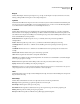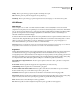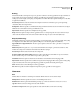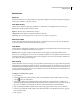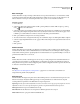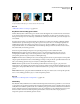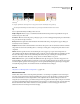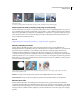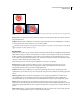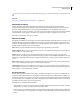Operation Manual
177
ADOBE PREMIERE ELEMENTS GEBRUIKEN 7
Effecten toepassen
Pinning Met de opties in het pop-upmenu bepaalt u de richting van de golf.
Phase Hiermee geeft u in graden het beginpunt van de golfcyclus op.
Antialiasing Met de opties in het pop-upmenu bepaalt u de mate van vervaging voor de randen van de golven.
GPU Effecten
GPU-effecten
Als uw computer over een AGP- of een PCI-videokaart beschikt, is deze waarschijnlijk voorzien van een GPU
(Graphics Processing Unit). Als u een grafische processor hebt die ondersteuning biedt voor DirectX 9.x, Pixel Shader
(PS) 1.3 of hoger en Vertex Shader (VS) 1.1 of hoger, kunt u GPU-versnelde effecten gebruiken. Deze effecten maken
gebruik van de uitgebreide videoverwerkingsmogelijkheden van GPU-kaarten, waardoor de afbeeldingen een
realistisch, driedimensionaal aanzien krijgen.
U vindt deze effecten in het menu GPU-effecten in de weergave Effecten, als uw computer tenminste beschikt over een
ondersteunde GPU. (Bepaalde effectopties zijn alleen beschikbaar als uw videokaart ondersteuning biedt voor Pixel
Shader 2.0 of hoger en Vertex Shader 2.0 of hoger.) Raadpleeg de systeemvereisten op de productpagina voor
Adobe Premiere Elements op de website van Adobe voor meer informatie.
Opmerking: Laptops en videokaarten op basis van moederborden bieden mogelijk geen ondersteuning voor een GPU. Zie
de specificaties van uw videokaart voor informatie over de GPU en de ondersteunde onderdelen.
Paginakrul
Met het effect Paginakrul simuleert u een pagina die langzaam wordt omgeslagen. Wanneer u de pagina 'omslaat', ziet
u de achterkant van de clip op de tegenoverliggende kant van de krul. De achterkant van de clip is in feite een
weerspiegeling van de voorkant. Dit effect is vooral nuttig als een overgang, waarbij u een hoogwaardig, gestructureerd
effect als het wegtrekken van een pagina wilt bereiken om het onderliggende frame zichtbaar te maken. (Naar gelang
de configuratie van uw GPU-kaart zijn bepaalde instellingen voor dit effect mogelijk niet beschikbaar.)
Oppervlakhoek 'X' en Oppervlakhoek 'Y' Met deze opties bepaalt u de mate van rotatie op de daarvoor aangewezen
Cartesische as.
Hoek van krul Hiermee bepaalt u het beginpunt van de paginakrul op de rand van de clip.
Sterkte krulling Hiermee bepaalt u hoe ver de krul reikt op de pagina.
Hoek 'A' hoofdlicht en Hoek 'B' hoofdlicht Hiermee bepaalt u de hoeklocatie van de lichtbron in poolcoördinaten.
Hoek A bevindt zich op de z-as en hoek B wordt gevormd op het xy-vlak.
Afstand licht Hiermee bepaalt u de afstand tussen de lichtbron en het midden van het rimpeloppervlak.
Grijsstructuur Hiermee bepaalt u de hoeveelheid storing die aan het rimpeloppervlak wordt toegewezen. Naar gelang
de gekozen waarde, kunt u met deze eigenschap het oppervlak een generfd of knobbelig aanzien geven.
Glans Hiermee stelt u de hoeveelheid glans van het oppervlak in.
Ruis Hiermee bepaalt u hoeveel korreligheid of imperfectie op het oppervlak wordt weergegeven.